Направите резервну копију и вратите Виндовс 10 драјвере помоћу командне линије
Мисцелланеа / / February 16, 2022
Можда чисто инсталирате Виндовс 10 на свој систем или га само поново инсталирате. Драјвери су једна од оних компоненти које морате поново да преузмете и инсталирате. Па, не да вам је продавац хардвера обезбедио диск. Да, има софтвер доступан за прављење резервних копија драјвера то вам може олакшати посао. Али овде бих желео да вам покажем један од најслађих и најлакших начина за прављење резервних копија и враћање управљачких програма на Виндовс 10. Све је урађено помоћу једне команде из командне линије.
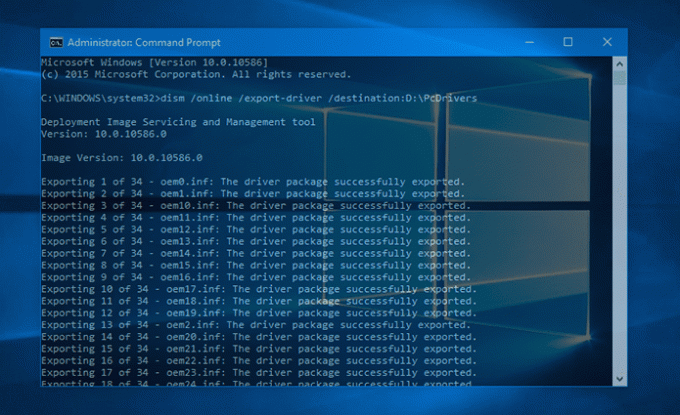
Користићемо добро познато дисм командује овде. Оно што ће урадити је да преузме драјвере са вашег системског диска и похрани их на жељену локацију. На тај начин креирате резервну копију која се касније може користити за враћање помоћу исте команде. Ако не знате ништа о ДИСМ-у, ево кратког прегледа о томе да бисте олакшали свој мозак.
Пренесите своје знање: Шта је ДИСМ?
Као што наведено овде на МСДН-у, значи команда ДИСМ Сервисирање и управљање сликом имплементације (ДИСМ.еке). Оно што овај извршни фајл у основи ради је да управља Виндовс датотекама слика (.вим датотеке) и виртуелним чврстим дисковима (.вхд). Мора да сте видели
.вим датотеку у Виндовс инсталационим ИСО-овима. Том датотеком управља ДИСМ.Надоградње тренутног оперативног система Виндовс који користите такође врши дисм.еке. Можете да поделите велику датотеку Виндовс слике у различите датотеке и ускладиштите их на различитим уређајима за складиштење. Решавање проблема са вашом тренутном сликом Виндовс-а и инсталирајте / направите резервну копију драјвера за слику (то је оно што ћу вам показати овде) све се може урадити помоћу ДИСМ-а.
Коришћење ДИСМ-а за прављење резервних копија драјвера у оперативном систему Виндовс 10
Дакле, ево наредбе коју можете једноставно копирати и залијепити у командну линију. Обавезно отворите командну линију као администратор.
дисм /онлине /екпорт-дривер /дестинатион: Д:\ПцДриверс
Замените путању одредишта својом. Можете чак поставити и путању до УСБ флеш диска или диска. Али, уверите се да име ваше излазне фасцикле не би требало да има размаке. Или ће у супротном команда генерисати грешку.
Овде ће ДИСМ преузети ваше драјвере са следеће локације: Ц:/Виндовс/Систем32/ДриверСторе. Ево како би требало да изгледа излаз.
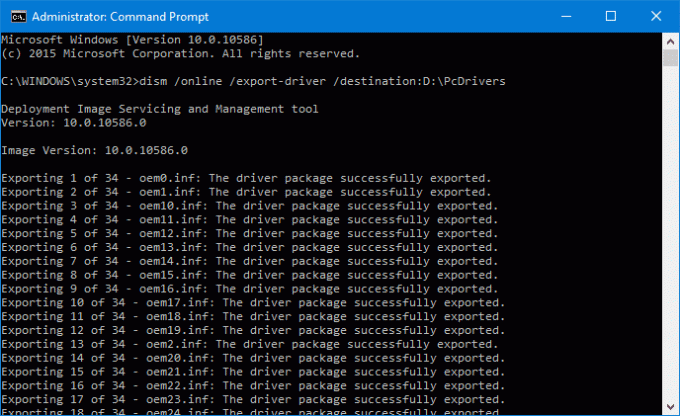
Након што су сви драјвери извезени, требало би да пише – Операција је успешно завршена. Ваша одредишна фасцикла ће бити попуњена датотекама драјвера. Сада, погледајмо команду за враћање ових драјвера.
Враћање управљачких програма
Само да направите једну промену у горњој команди. Уместо /извоз-возач користити /адд-дривер и додати /Рецурсе на крају.
дисм /онлине /Адд-Дривер /Дривер: Д:\ПцДриверс /Рецурсе
Инсталираће све драјвере на вашем систему за које сте направили резервну копију у горњој одредишној фасцикли.
Алтернатива софтверу?
Ако тражите софтверску алтернативу за горе наведене функције, требало би да користите Дривер Сторе Екплорер. Добићете детаљне информације о свим драјверима ускладиштеним у вашем систему. Хит Енумерате да преузмете све инсталиране драјвере или користите Додај пакет да инсталирате већ направљене драјвере.

ТАКОЂЕ ПРОЧИТАЈТЕ: 2 програма за ажурирање управљачких програма за Виндовс који заиста раде
Последњи пут ажурирано 2. фебруара 2022
Горњи чланак може садржати партнерске везе које помажу у подршци Гуидинг Тецх. Међутим, то не утиче на наш уреднички интегритет. Садржај остаје непристрасан и аутентичан.

Написао
Он је ПЦ штребер, Андроид штребер, програмер и мислилац. Воли да чита инспиративне приче и да учи нове стихове. У слободно време наћи ћете га како тражи различите начине да аутоматизује своју технику. Такође пише о саветима за прилагођавање Андроид-а и Виндовс-а на свом блогу Алл Тецх Флик.



